Không có ứng dụng Windows Gemini nào để bạn cài đặt trên máy tính, nhưng người dùng vẫn có thể tạo một ứng dụng trên Windows 10 và 11 thông qua trình duyệt Edge hoặc Chrome. Sau khi cài đặt ứng dụng Google Gemini thành công thì bạn sử dụng như bình thường. Dưới đây là hướng dẫn cài ứng dụng Google Gemini trên máy tính.
Hướng dẫn cài ứng dụng Gemini trên Windows qua Edge
Bước 1:
Người dùng truy cập trang web Gemini trên trình duyệt Edge, sau đó đăng nhập tài khoản Google của mình.
Bước 2:
Trong giao diện Gemini, bạn nhấn vào biểu tượng 3 chấm rồi chọn Ứng dụng trong danh sách hiển thị rồi nhấn tiếp Cài đặt trang này như một ứng dụng.
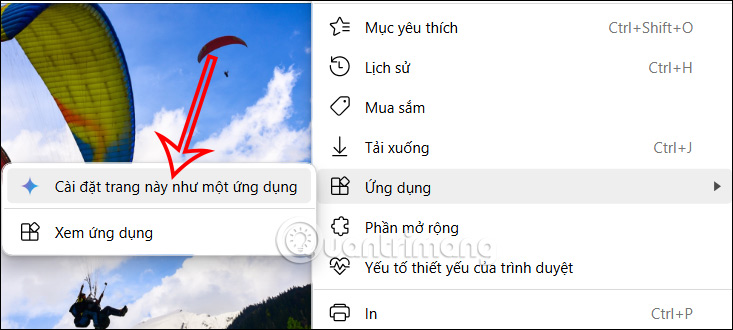
Hiển thị thông báo như hình, bạn nhấn vào Cài đặt. Chúng ta có thể thay đổi tên ứng dụng Gemini hiển thị trên màn hình.
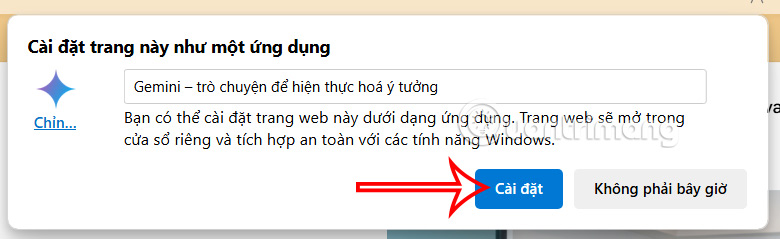
Bước 3:
Ngay sau đó bạn sẽ thấy ứng dụng Gemini được mở ở tab mới trên trình duyệt. Chúng ta có thể tích chọn vào các quyền cài đặt ứng dụng Gemini trên máy tính như hình, rồi nhấn Cho phép để thực hiện.
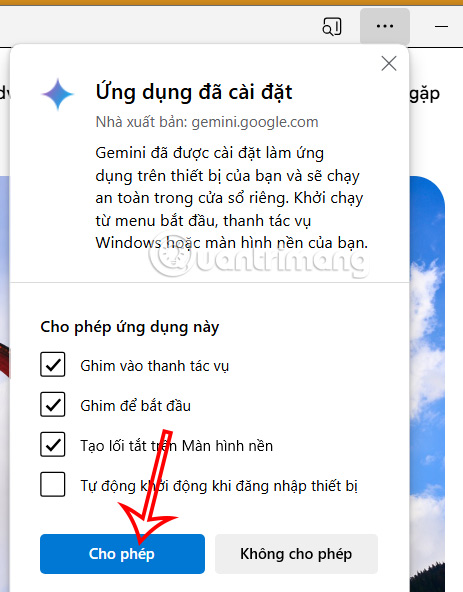
Kết quả bạn sẽ thấy ứng dụng Google Gemini hiển thị trên máy tính như hình.
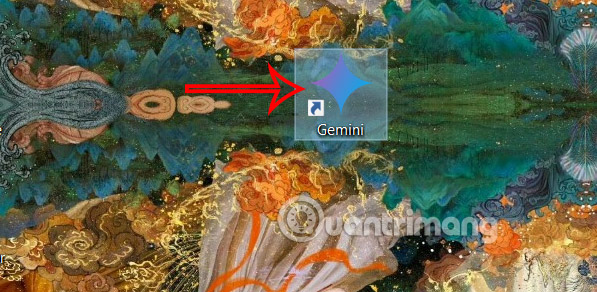
Cách cài ứng dụng Gemini qua Google Chrome
Bước 1:
Chúng ta cũng truy cập trang web Gemini trên trình duyệt Chrome, sau đó nhấn biểu tượng 3 chấm và chọn Truyền, lưu và chia sẻ sau đó nhấn tiếp vào Cài đặt trang dưới dạng ứng dụng.
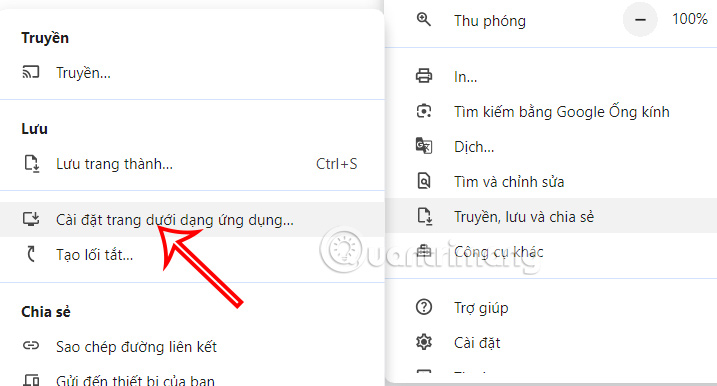
Bước 2:
Khi đó cũng hiển thị giao diện như hình, bạn nhập tên cho ứng dụng Gemini hiển thị trên màn hình. Chúng ta nhập tên cho ứng dụng này rồi nhấn Cài đặt ở bên dưới để thực hiện.
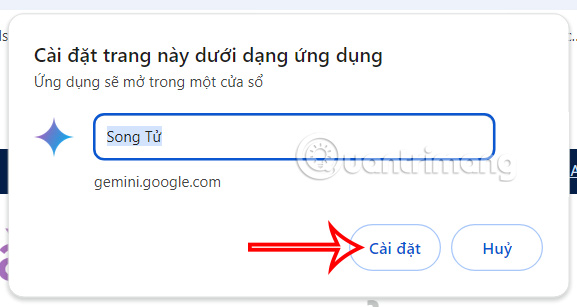
Kết quả bạn cũng thấy ứng dụng Gemini hiển thị trên màn hình máy tính.
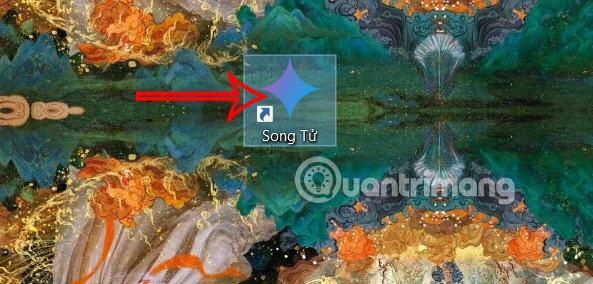
Cách gỡ ứng dụng Gemini trên Windows
Bước 1:
Bạn nhấn tổ hợp phím Windows + I để mở Settings trên máy tính. Tiếp đến bạn nhấn vào Apps để xem danh sách ứng dụng đã cài đặt trên máy tính.
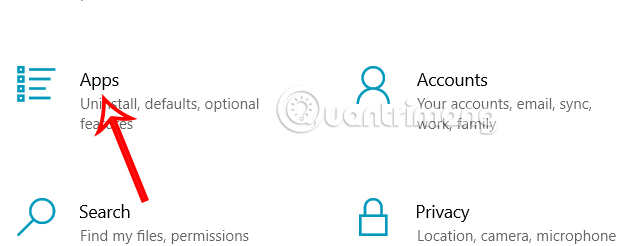
Bước 2:
Bạn tìm tới ứng dụng Gemini đã cài đặt rồi nhấn vào chọn. Tiếp đến bạn nhấn vào Uninstall để gỡ ứng dụng Gemini trên Windows.
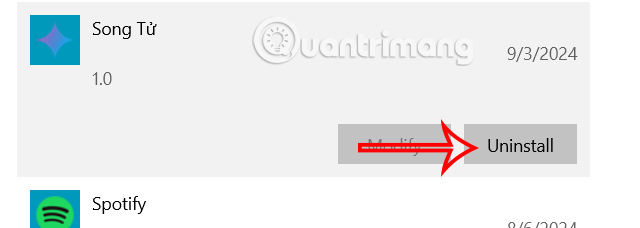
Cuối cùng bạn nhấn Xóa để xóa ứng dụng Gemini trên máy tính là xong.
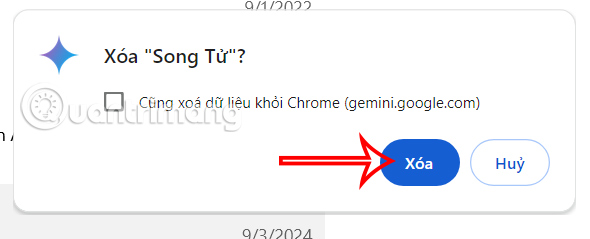
 Công nghệ
Công nghệ  AI
AI  Windows
Windows  iPhone
iPhone  Android
Android  Học IT
Học IT  Download
Download  Tiện ích
Tiện ích  Khoa học
Khoa học  Game
Game  Làng CN
Làng CN  Ứng dụng
Ứng dụng 


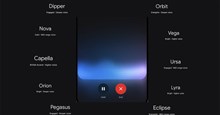


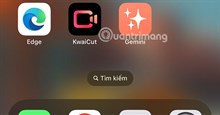












 Linux
Linux  Đồng hồ thông minh
Đồng hồ thông minh  macOS
macOS  Chụp ảnh - Quay phim
Chụp ảnh - Quay phim  Thủ thuật SEO
Thủ thuật SEO  Phần cứng
Phần cứng  Kiến thức cơ bản
Kiến thức cơ bản  Lập trình
Lập trình  Dịch vụ công trực tuyến
Dịch vụ công trực tuyến  Dịch vụ nhà mạng
Dịch vụ nhà mạng  Quiz công nghệ
Quiz công nghệ  Microsoft Word 2016
Microsoft Word 2016  Microsoft Word 2013
Microsoft Word 2013  Microsoft Word 2007
Microsoft Word 2007  Microsoft Excel 2019
Microsoft Excel 2019  Microsoft Excel 2016
Microsoft Excel 2016  Microsoft PowerPoint 2019
Microsoft PowerPoint 2019  Google Sheets
Google Sheets  Học Photoshop
Học Photoshop  Lập trình Scratch
Lập trình Scratch  Bootstrap
Bootstrap  Năng suất
Năng suất  Game - Trò chơi
Game - Trò chơi  Hệ thống
Hệ thống  Thiết kế & Đồ họa
Thiết kế & Đồ họa  Internet
Internet  Bảo mật, Antivirus
Bảo mật, Antivirus  Doanh nghiệp
Doanh nghiệp  Ảnh & Video
Ảnh & Video  Giải trí & Âm nhạc
Giải trí & Âm nhạc  Mạng xã hội
Mạng xã hội  Lập trình
Lập trình  Giáo dục - Học tập
Giáo dục - Học tập  Lối sống
Lối sống  Tài chính & Mua sắm
Tài chính & Mua sắm  AI Trí tuệ nhân tạo
AI Trí tuệ nhân tạo  ChatGPT
ChatGPT  Gemini
Gemini  Điện máy
Điện máy  Tivi
Tivi  Tủ lạnh
Tủ lạnh  Điều hòa
Điều hòa  Máy giặt
Máy giặt  Cuộc sống
Cuộc sống  TOP
TOP  Kỹ năng
Kỹ năng  Món ngon mỗi ngày
Món ngon mỗi ngày  Nuôi dạy con
Nuôi dạy con  Mẹo vặt
Mẹo vặt  Phim ảnh, Truyện
Phim ảnh, Truyện  Làm đẹp
Làm đẹp  DIY - Handmade
DIY - Handmade  Du lịch
Du lịch  Quà tặng
Quà tặng  Giải trí
Giải trí  Là gì?
Là gì?  Nhà đẹp
Nhà đẹp  Giáng sinh - Noel
Giáng sinh - Noel  Hướng dẫn
Hướng dẫn  Ô tô, Xe máy
Ô tô, Xe máy  Tấn công mạng
Tấn công mạng  Chuyện công nghệ
Chuyện công nghệ  Công nghệ mới
Công nghệ mới  Trí tuệ Thiên tài
Trí tuệ Thiên tài